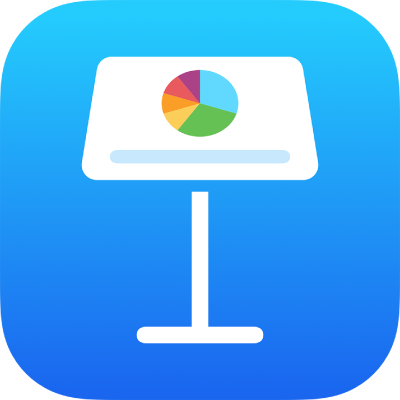
تغيير مظهر نص المخطط وعناوينه في Keynote على الـ iPad
يمكنك تغيير مظهر نص المخطط من خلال تطبيق نمط مختلف عليه، وتغيير خطه، وإضافة حد له، والمزيد.
تغيير خط نص المخطط، ونمطه، وحجمه
يمكنك تغيير مظهر جميع نصوص المخطط في وقت واحد.
اضغط على المخطط، ثم اضغط على
 .
.اضغط على نمط، ثم اضغط على العناوين.
قم بأحد ما يلي:
تغيير الخط: اضغط على خط المخطط، ثم اضغط على اسم الخط.
تغيير نمط الخط: اضغط على خط المخطط، اضغط على
 بجوار اسم الخط، ثم اضغط على أحد الأنماط (على سبيل المثال، عادي وعريض وهكذا).
بجوار اسم الخط، ثم اضغط على أحد الأنماط (على سبيل المثال، عادي وعريض وهكذا).اجعل الخط أصغر أو أكبر: اضغط على
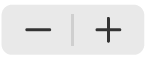 .
.يزيد أو ينقص النص بأكمله بالتناسب (بنفس النسبة المئوية)
تحرير عنوان المخطط.
للمخططات عنوان عنصر نائب (العنوان) والذي يكون مخفيًا بشكل افتراضي. يمكنك إظهار وإعادة تسمية عنوان المخطط.
اضغط على المخطط، اضغط على
 ، ثم اضغط على مخطط.
، ثم اضغط على مخطط.شغّل العنوان.
لتغيير محاذاة العنوان—بحيث يكون على يمين المخطط، على سبيل المثال—اضغط على نمط، ثم اختر أحد خيارات المحاذاة.
لنقل العنوان إلى وسط مخطط كعكي، اضغط على الموضع، ثم اضغط على وسط.
لتحرير العنوان، اضغط مرتين عليه (يظهر مربع حوله)، ثم حدد النص، واكتب عنوانًا جديدًا، ثم اضغط على تم.
إضافة تسميات قيم المخطط وتعديلها
تحتوي المخططات على عناوين توضح قيم نقاط بيانات محددة. يمكنك اختيار مكان ظهور عناوين البيانات وكيفية عرض الأرقام السالبة والمزيد.
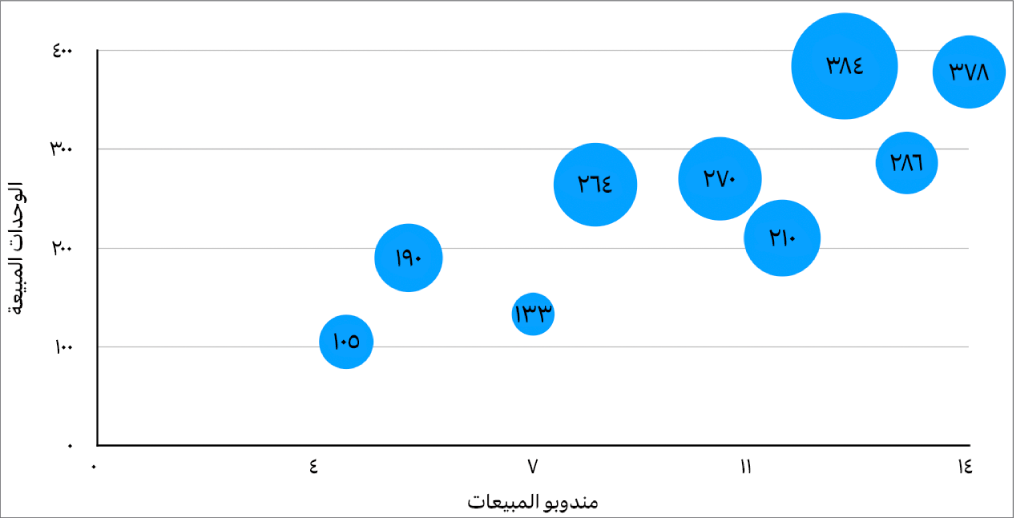
اضغط على المخطط، ثم اضغط على
 .
.اضغط على نمط، ثم اضغط على العناوين.
قم بأحد ما يلي:
بالنسبة للمخططات الدائرية والكعكية: شغّل القيم، ثم اضغط على الموضع لاختيار المكان المطلوب ظهور العناوين فيه. لإخفاء عناوين القيم، قم بإيقاف القيم.
إذا حددت الداخل وقمت بتشغيل منع التراكب، فقد تتحرك العناوين لتجنب التراكب، وقد تظهر الخطوط الرئيسية لربط العناوين بشرائحها أو قِطعها. إذا حددت الخارج، فستتحرك العناوين إلى خارج الشرائح أو القِطع. لربط العناوين بشرائحها أو مقاطعها، اضغط على "مستقيم" أو "بزاوية" لتشغيل الخطوط الرئيسية؛ أو اضغط على "لا شيء" إذا كنت لا تريد خطوطًا رئيسية. مع الخطوط الرئيسية ذات الزاوية، تتوازى وسائل الشرح في هيئة أعمدة كما يظهر أدناه.
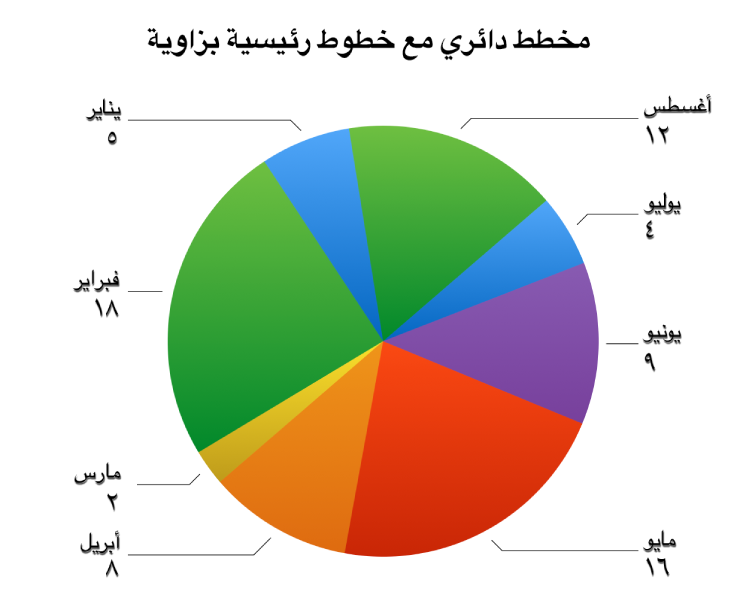
للمخططات المبعثرة والفقاعية: اضغط على القيم، ثم اختر بين قيم القيمة (س) أو القيمة (ص). لإخفاء عناوين القيم، أوقف إظهار العناوين.
لتغيير موقع العنوان، اضغط على موقع العنوان، ثم اضغط على أحد الخيارات.
إذا كان المخطط الفقاعي به فقاعات متداخلة، يمكنك تشغيل إظهار العناوين في الأمام لمنع تغطية العناوين.
بالنسبة لأنواع المخططات الأخرى: اضغط على أحد الخيارات ضمن قيم السلاسل لوضع العناوين في الموقع المحدد، مثل أسفل أو وسط أو أعلى أو فوق. تعتمد الخيارات على نوع المخطط.
لتعديل طريقة ظهور الأرقام، قم بأي مما يلي:
بالنسبة للمخططات الدائرية والكعكية: اضغط على تنسيق الأعداد.
بالنسبة لأنواع المخططات الأخرى: اضغط على عناوين القيم، ثم اضغط على تنسيق الأعداد.
استخدام عناصر التحكم لإجراء المزيد من التعديلات على العناوين (تتوفر عناصر التحكم هذه فقط لبعض أنواع المخططات):
تعيين عدد المنازل العشرية: اضغط على
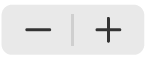 .
.إضافة بادئة أو لاحقة: أدخل النص. يُضاف إلى بداية أو نهاية العنوان.
عرض فاصل الآلاف: تشغيل الفاصل.
اختر كيفية عرض الأرقام السالبة: اضغط على "–100" أو "(100)".
تعديل عناوين المحور
يمكنك تحديد التسميات التي تظهر على المحور، تحرير الأسماء الخاصة بها، وتغيير زاوية الاتجاه الخاصة بها.
اضغط على المخطط، ثم اضغط على
 .
.اضغط على نمط، ثم اضغط على العناوين.
قم بأحد ما يلي:
تعديل العلامات في محور الفئة (س): اضغط على عناوين القيمة ضمن محور القيمة (س).
تعديل العلامات في محور القيمة (ص): اضغط على عناوين القيم ضمن محور القيمة (ص).
استخدام عناصر التحكم لإجراء أي تعديلات.
إذا شغّلت اسم المحور، يضيف Keynote اسم محور عنصر نائب إلى المخطط. لتغييره، حدد اسم المحور، ثم اكتب الاسم الذي تريده.
ملاحظة: قد تكون خيارات المحور مختلفة للمخططات المبعثرة والفقاعية.
لإضافة تسمية توضيحية أو تسمية إلى المخطط، انظر إضافة تسمية توضيحية أو عنوان إلى كائنات في Keynote على الـ iPad.